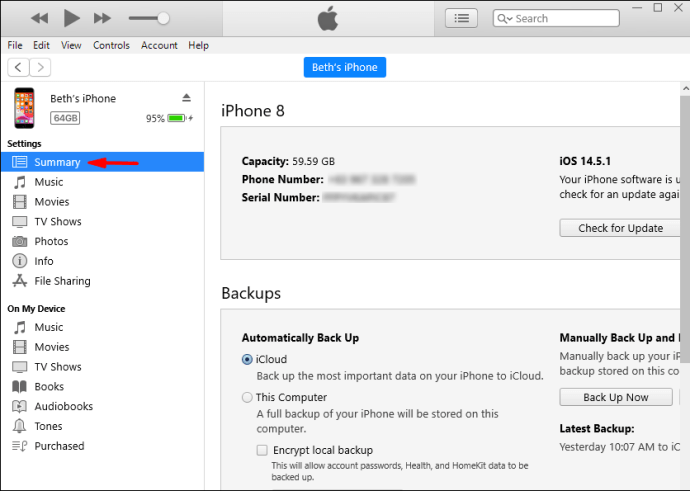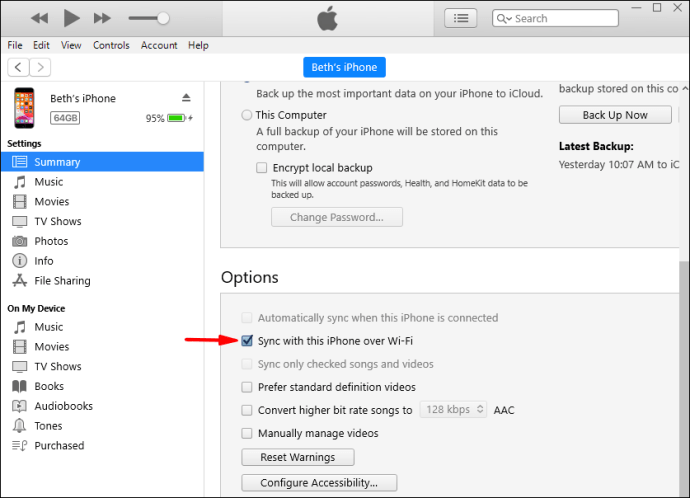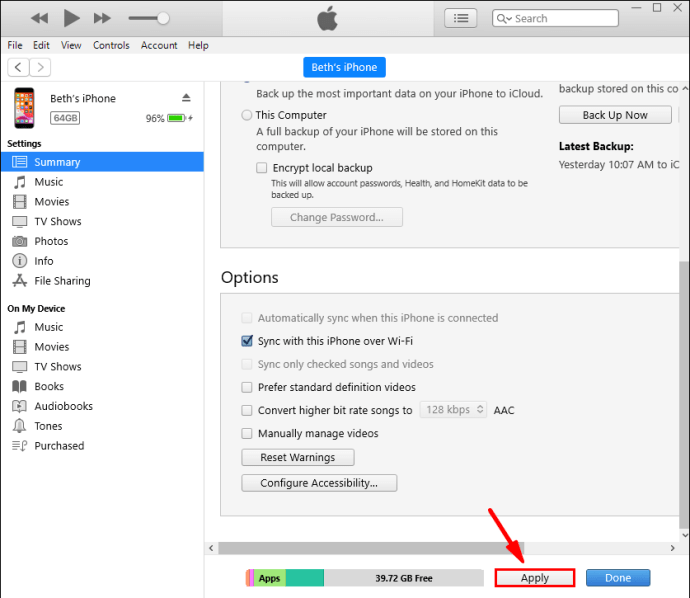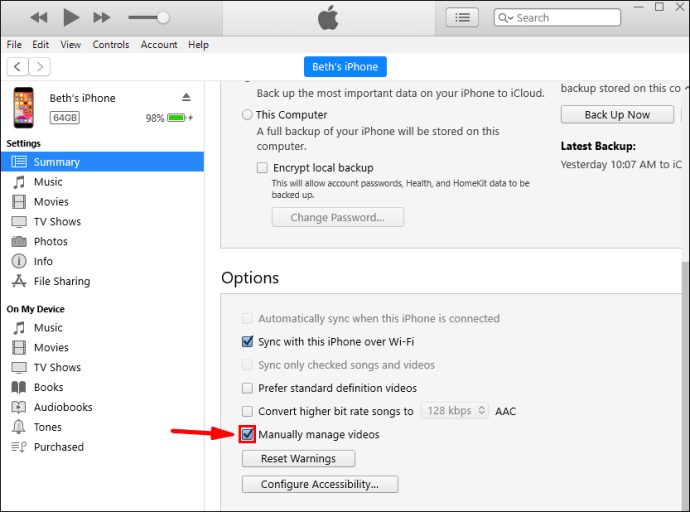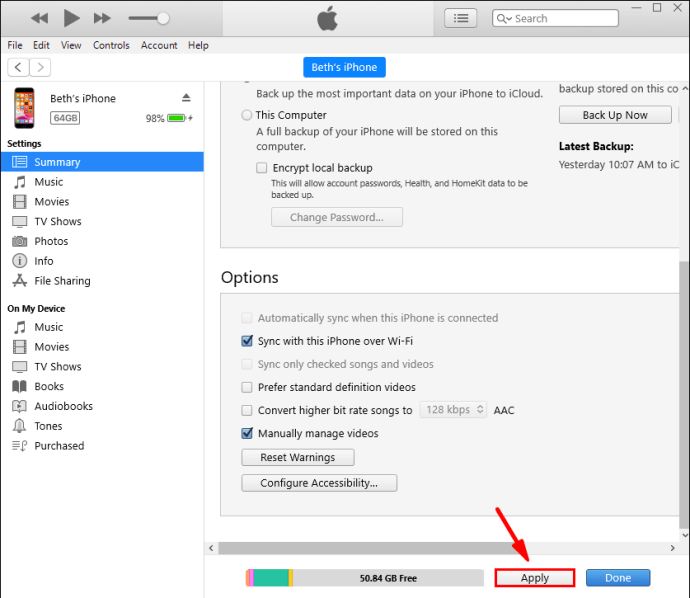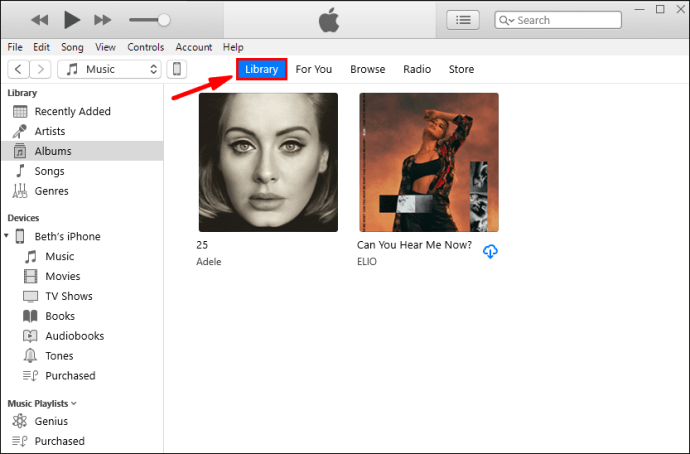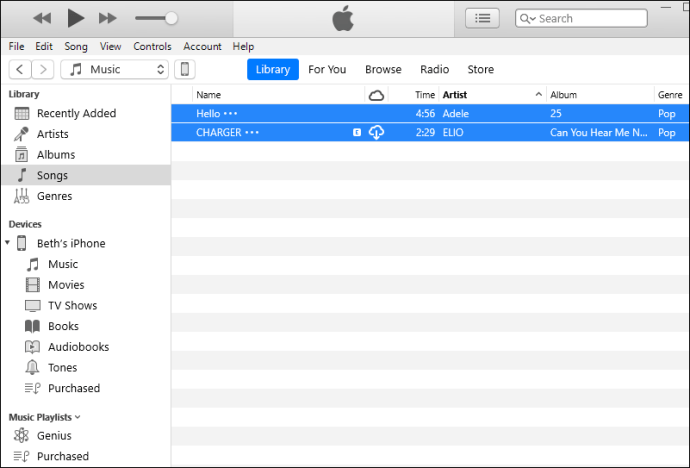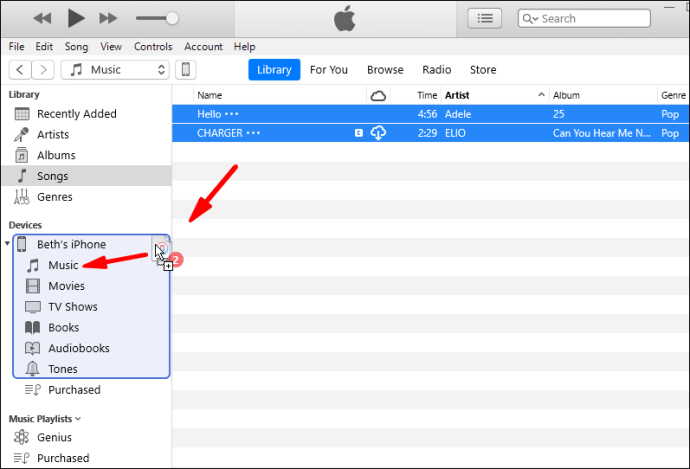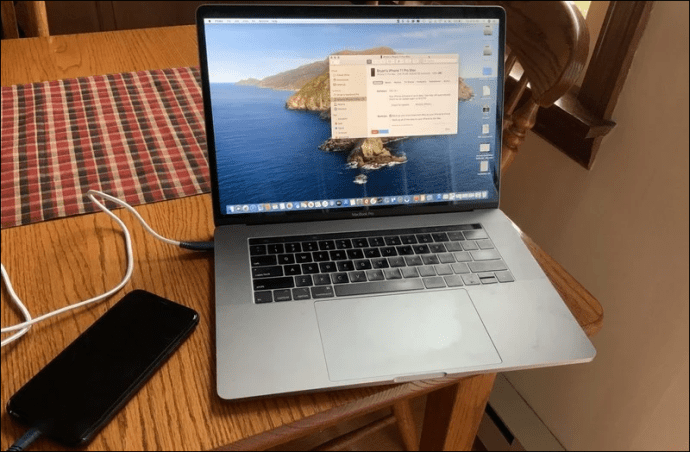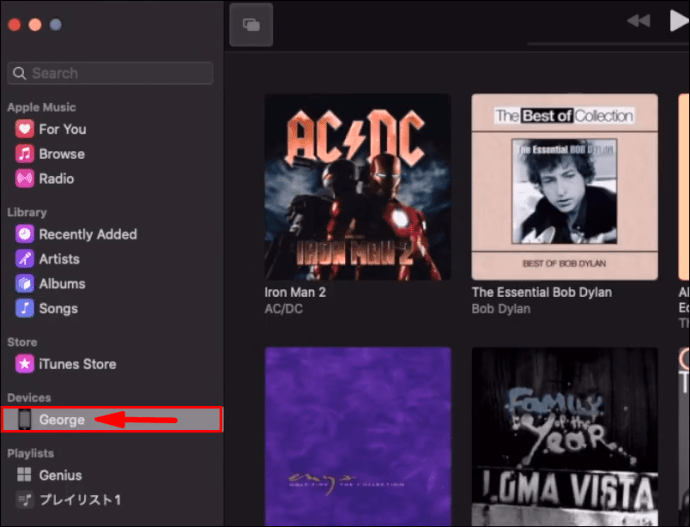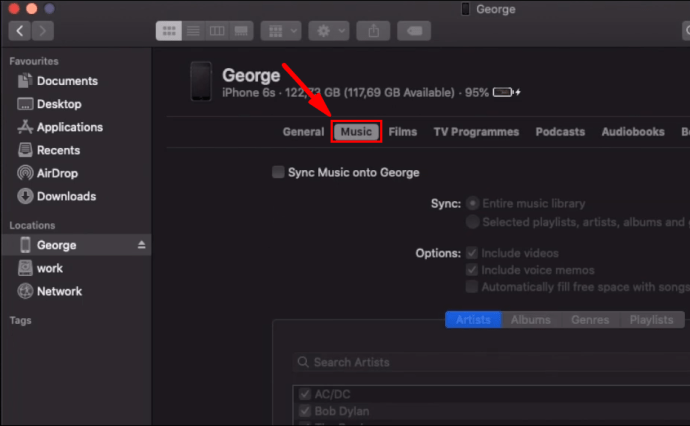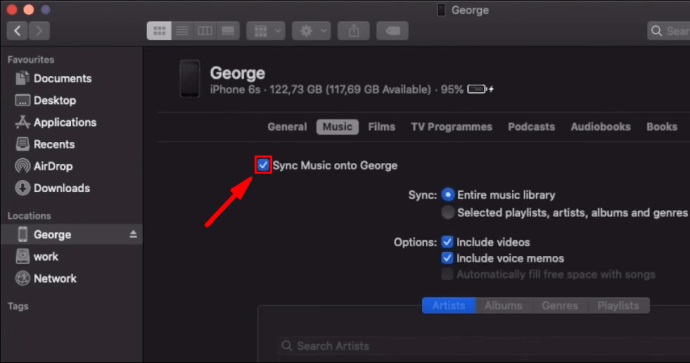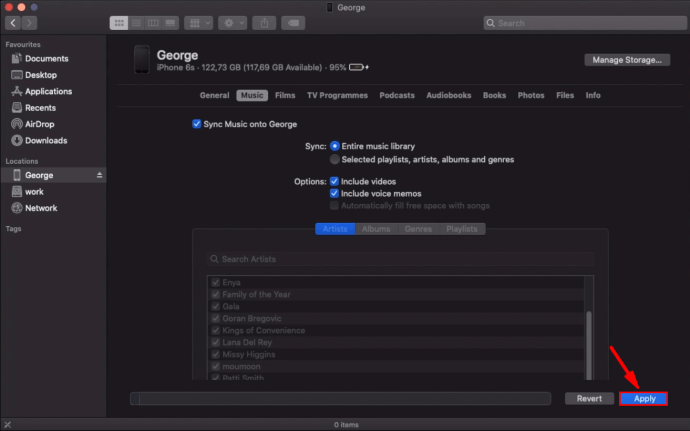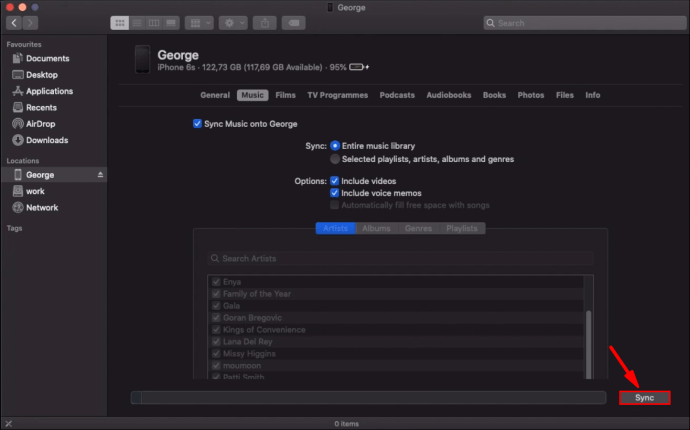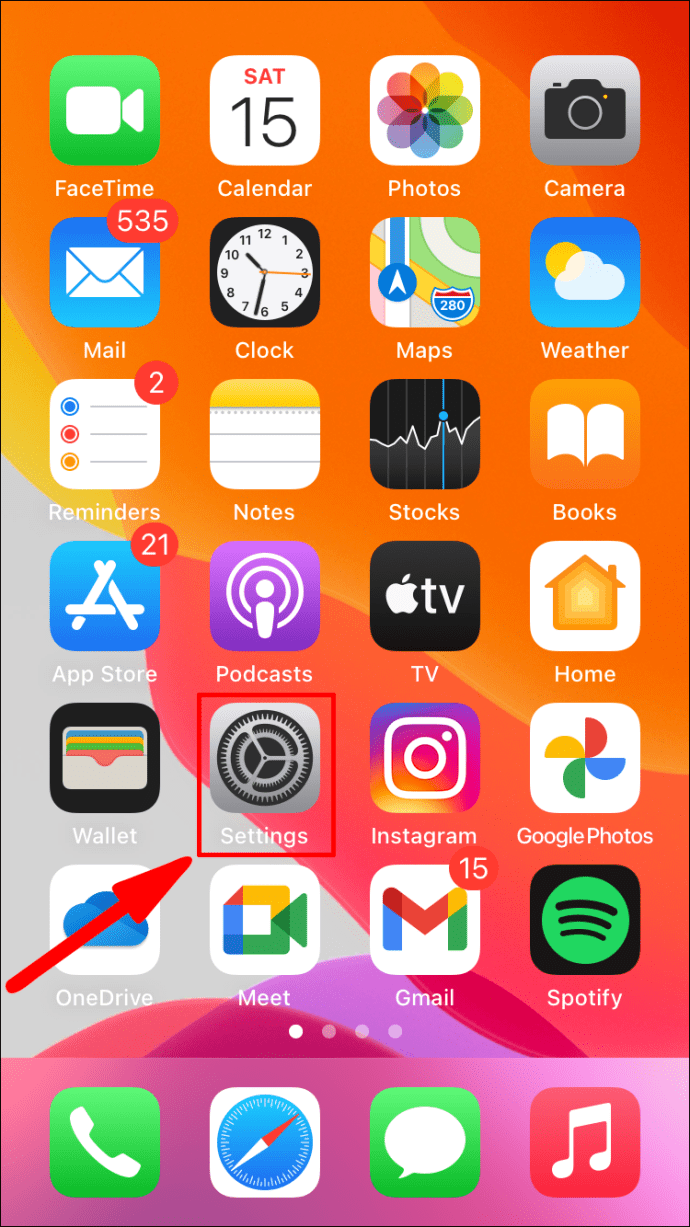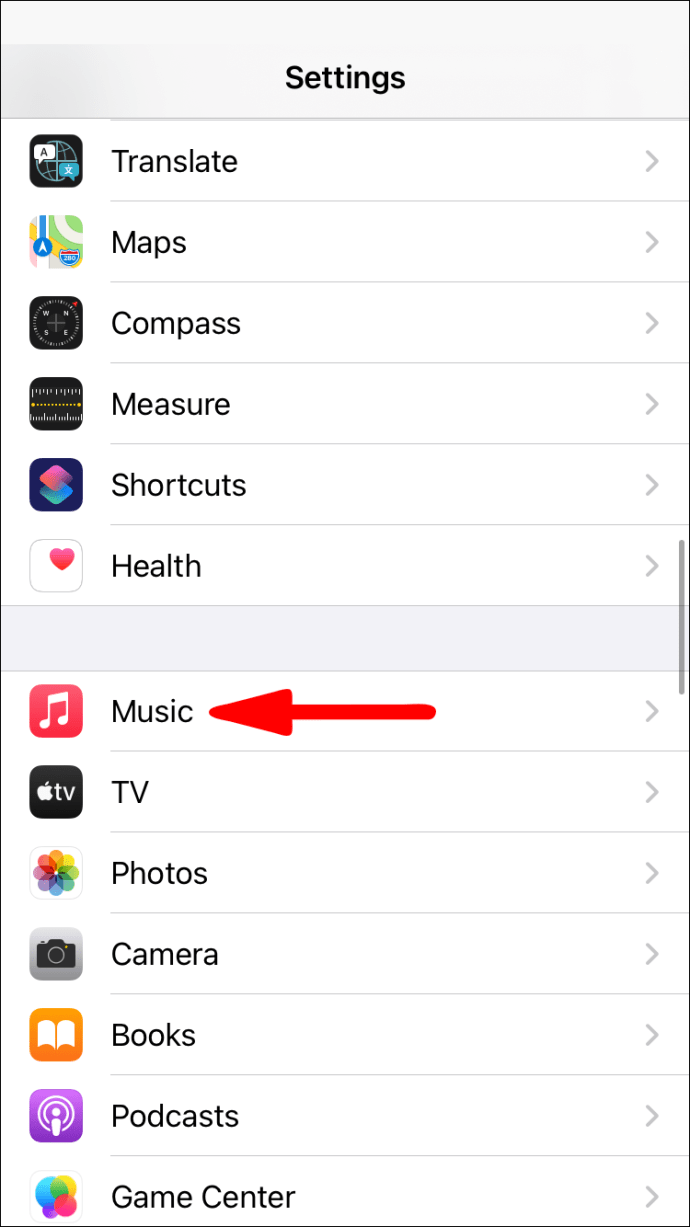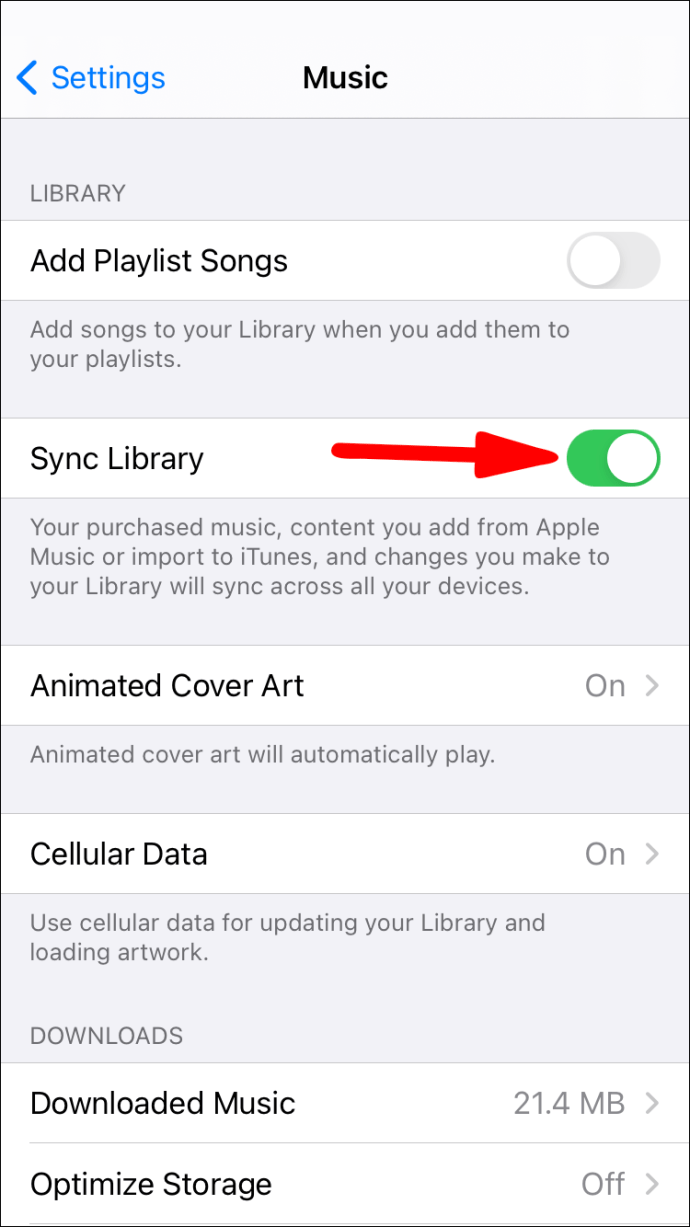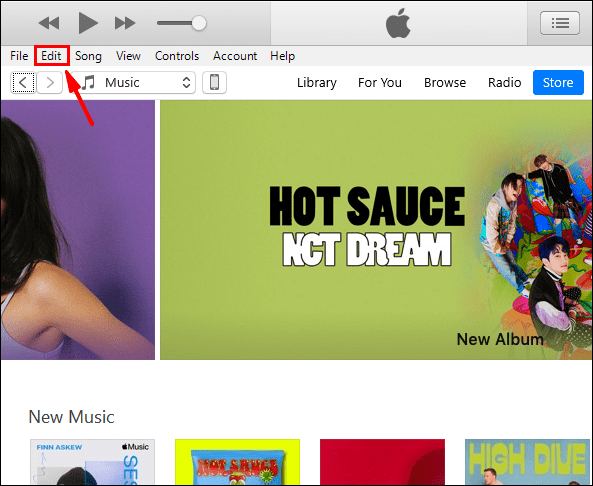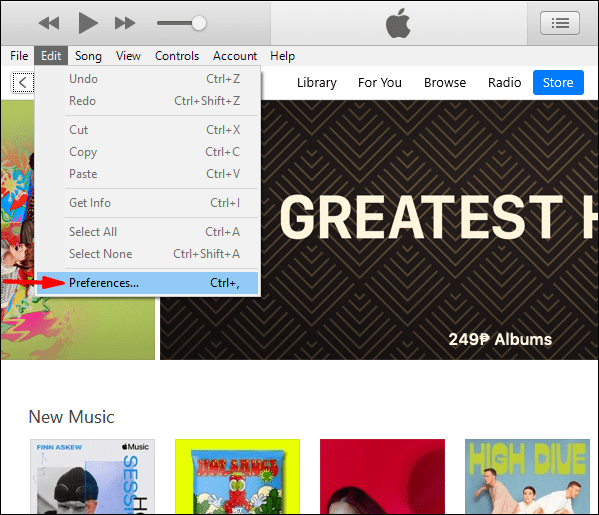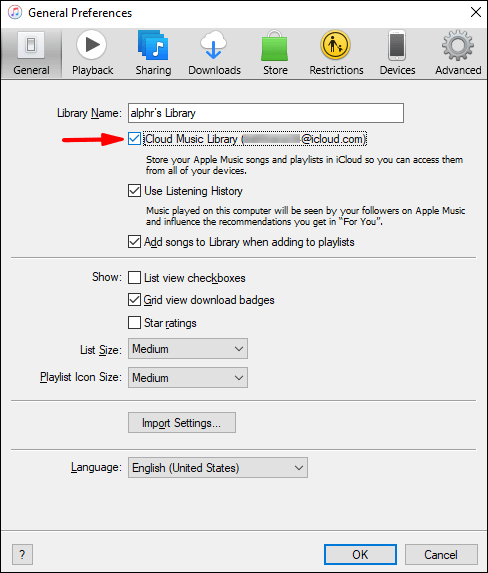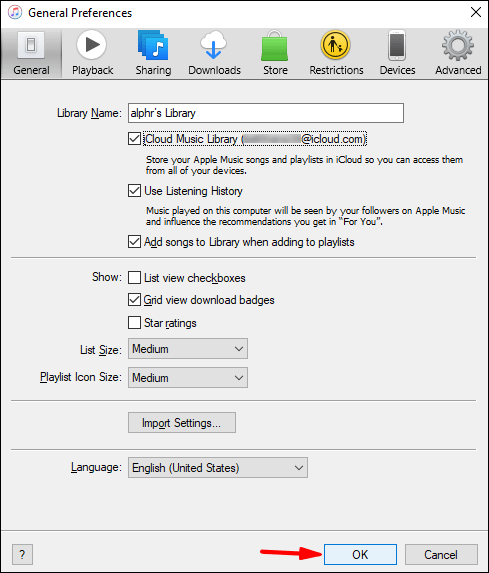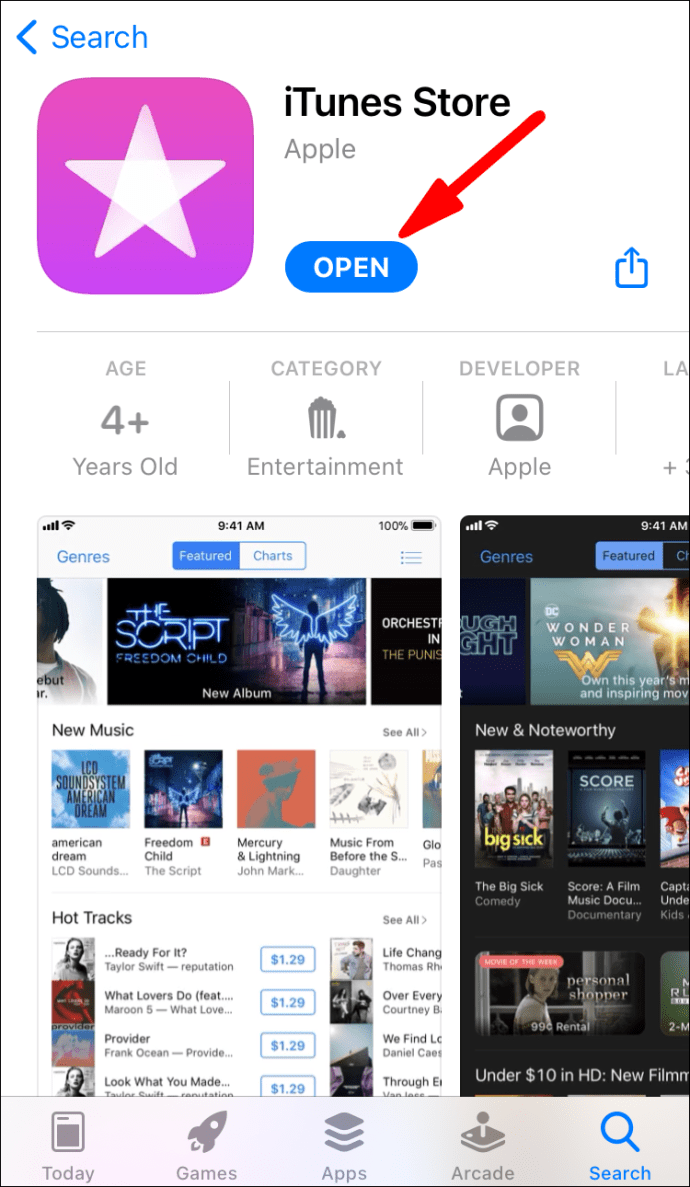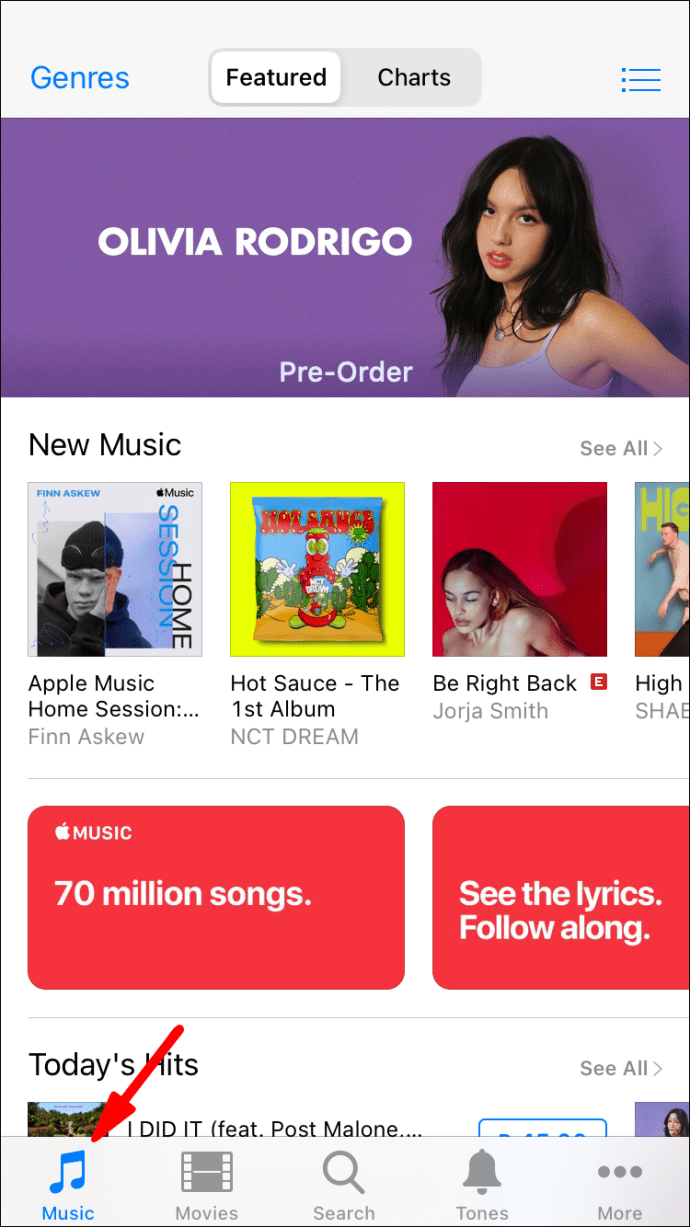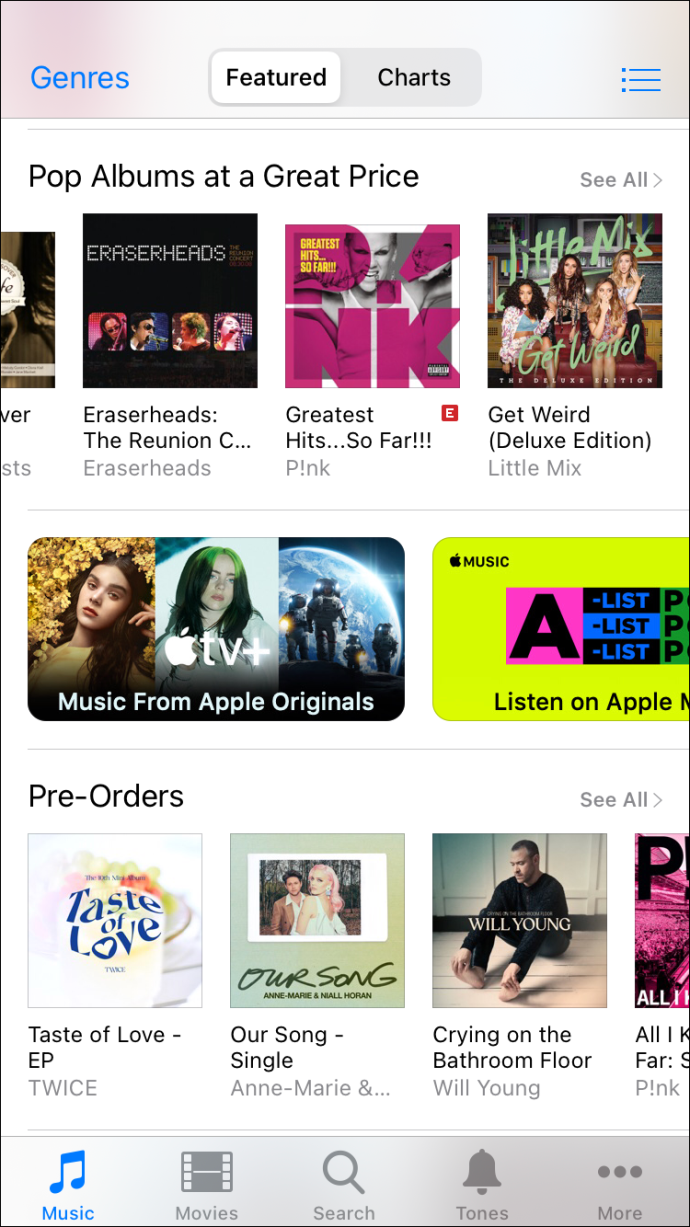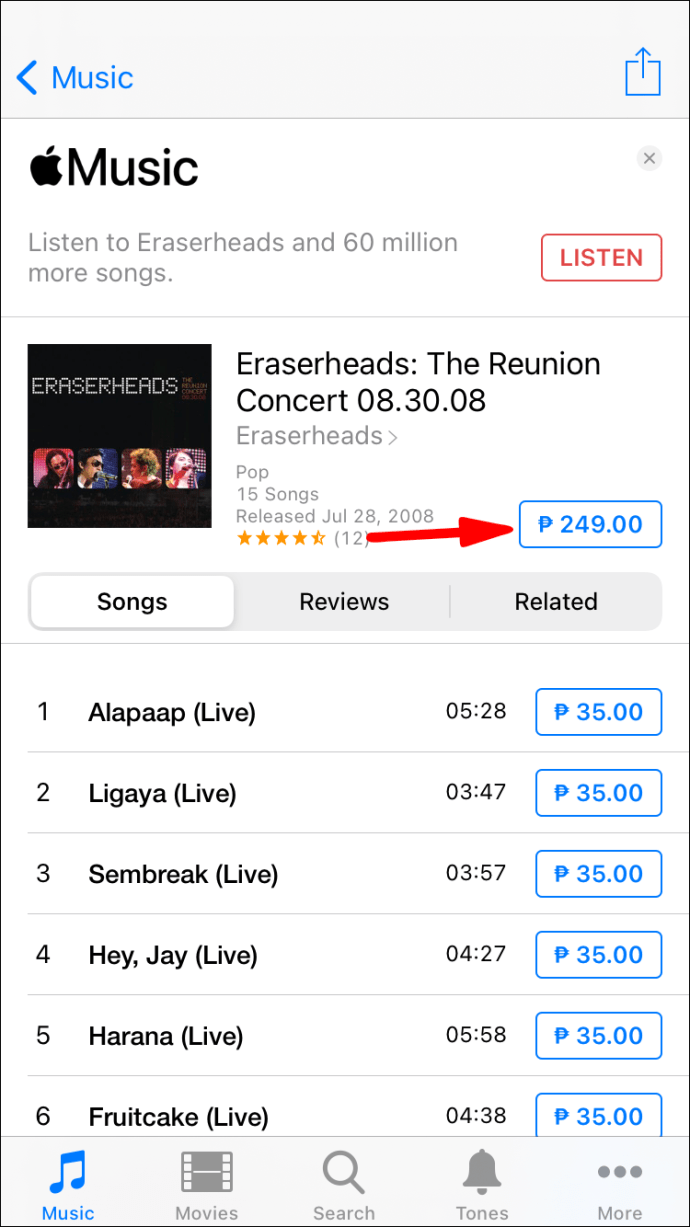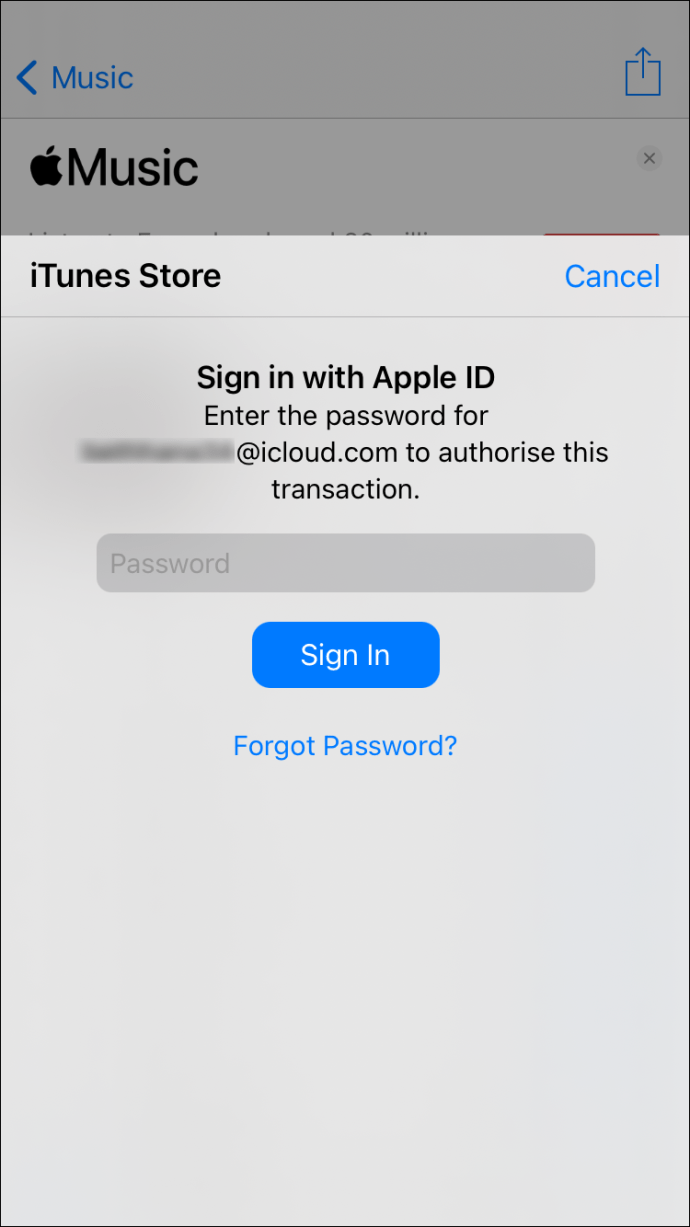Si teniu un iPhone, és probable que escolteu música amb l'aplicació iTunes. iTunes ha existit durant anys com el reproductor de música estàndard en dispositius iOS. Tanmateix, primer haureu d'aconseguir música a l'aplicació.

Si no saps com afegir música als iPhones per a l'aplicació iTunes, estàs d'enhorabona. En aquest article, us guiarem per diferents mètodes. També respondrem algunes preguntes candents relacionades amb iTunes.
Sincronitza/Transfereix música d'iTunes a iPhone mitjançant Windows
Podeu sincronitzar i transferir música d'iTunes des del vostre PC amb Windows al vostre iPhone. Hi ha dues maneres de fer-ho. Un requereix un cable USB mentre que l'altre es fa mitjançant Wi-Fi.
Aquests són els passos per sincronitzar mitjançant un cable USB:
- Connecteu el vostre iPhone al vostre PC amb Windows mitjançant un cable USB.
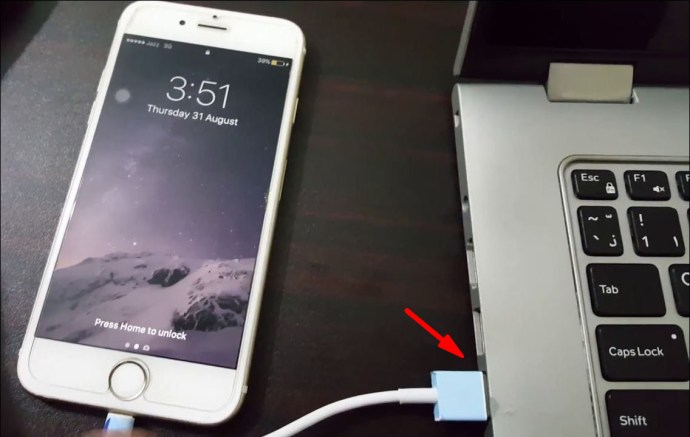
- Obriu iTunes al vostre ordinador.

- Localitzeu la icona "Dispositiu" en forma d'iPhone a la part superior esquerra.
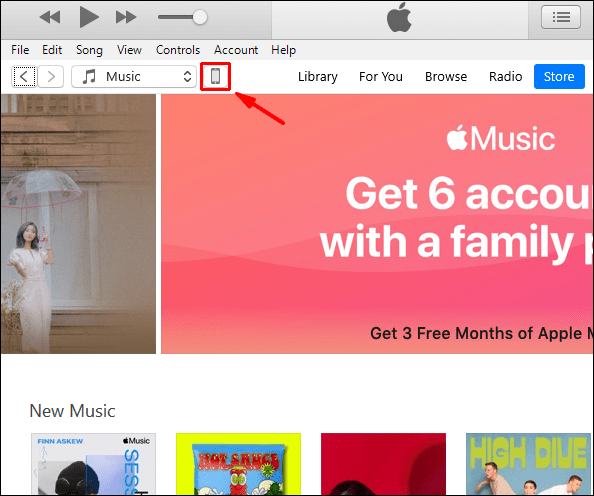
- Accediu al vostre iPhone i seleccioneu "Música".
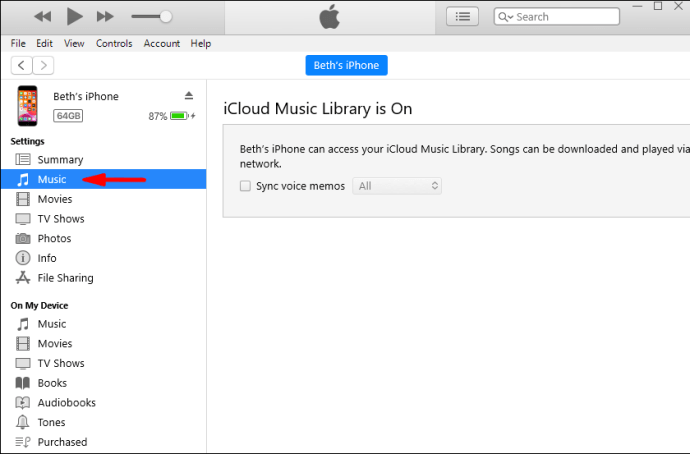
- Trieu el que voleu sincronitzar.
- Seleccioneu "Aplica".
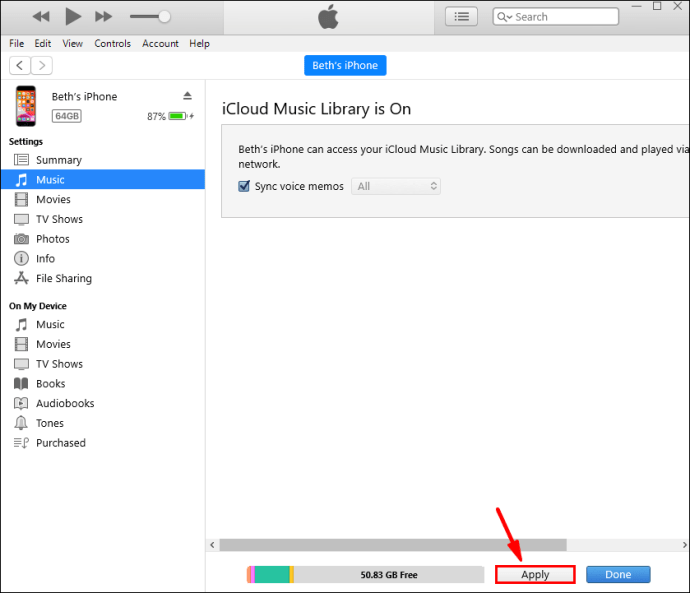
- Si no es sincronitza immediatament, seleccioneu "Sincronitzar".
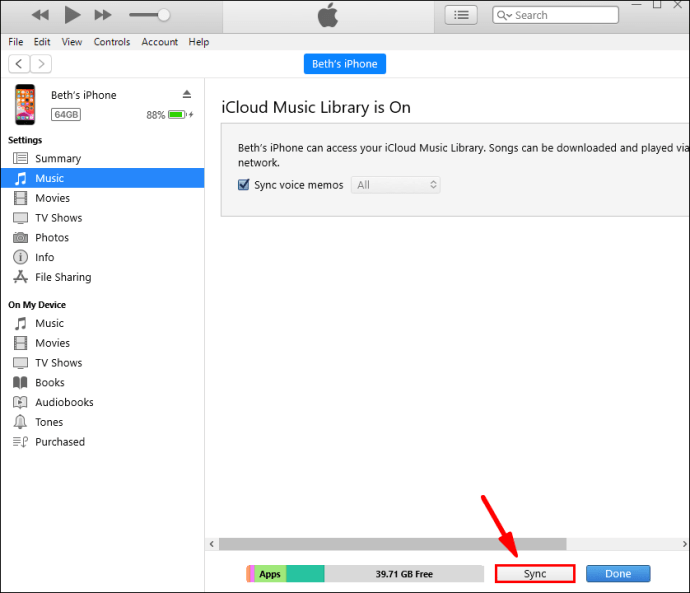
Podeu fer que el vostre iPhone se sincronitzi mitjançant Wi-Fi després d'aquest procés. Així és com:
- Connecteu el vostre iPhone al vostre PC amb Windows mitjançant un cable USB.
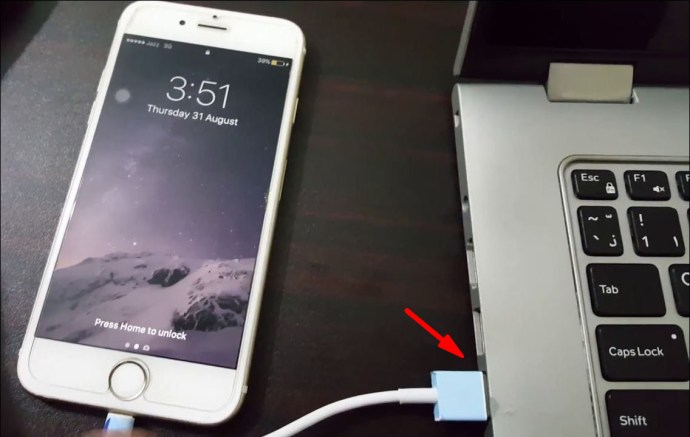
- Obriu iTunes al vostre ordinador.

- Seleccioneu "Resum" a la part esquerra de la finestra.
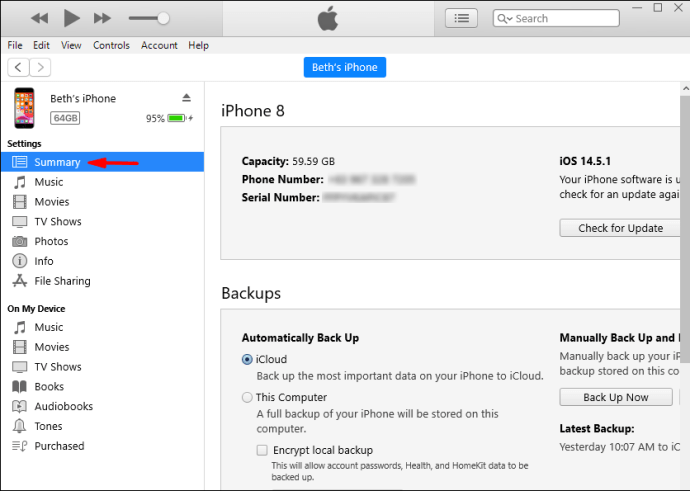
- Seleccioneu "Sincronitzar amb aquest (dispositiu) mitjançant Wi-Fi".
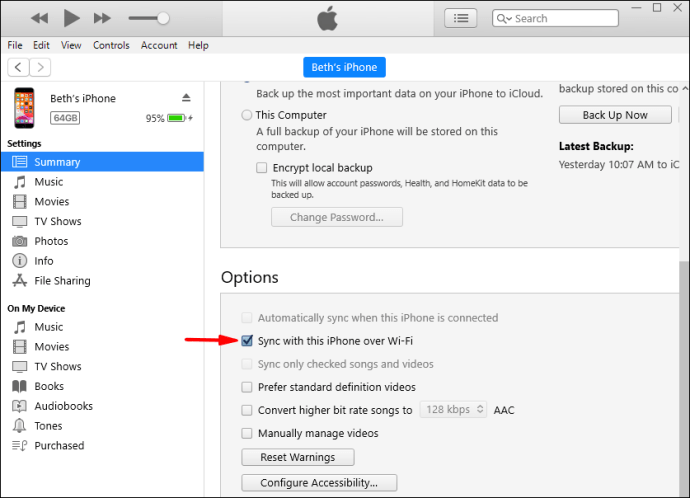
- Seleccioneu "Aplica" per començar.
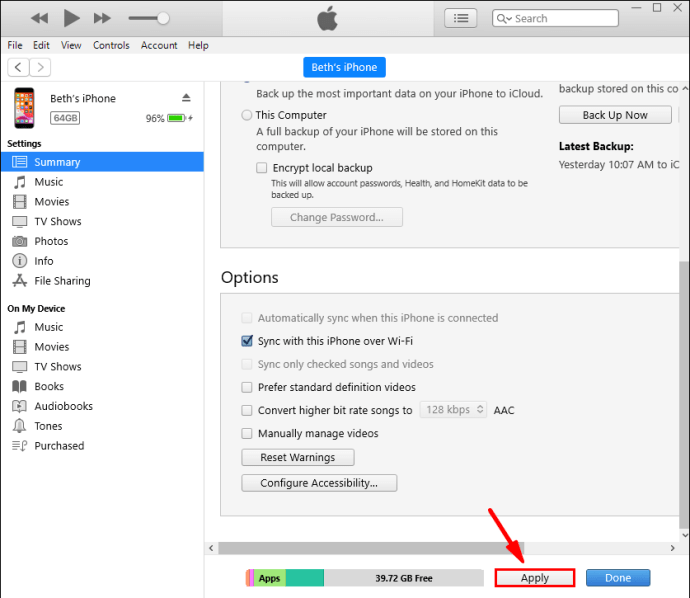
Assegureu-vos que els dos dispositius estiguin a la mateixa xarxa. Si no, el procés de sincronització no començarà. Mentre els dos dispositius estiguin connectats i iTunes estigui obert al vostre PC, el vostre iPhone se sincronitzarà automàticament.
La transferència de música manualment té un procés diferent. Requereix una mica de configuració. Després d'això, és una tasca fàcil.
A continuació s'explica com transferir música de Windows a iPhone manualment:
- Connecteu el vostre iPhone al vostre PC amb Windows mitjançant un cable USB.
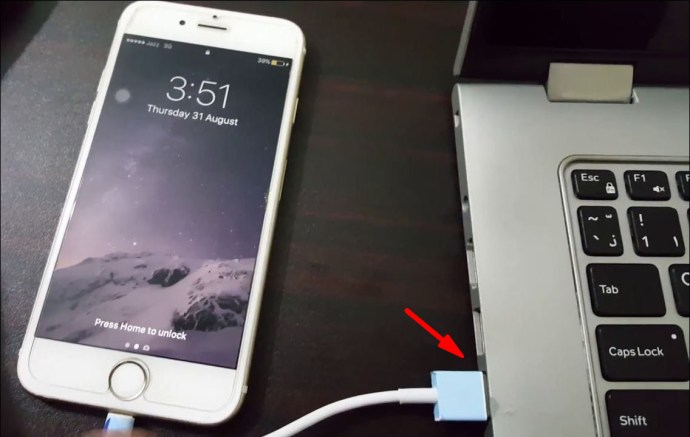
- Obriu iTunes al vostre ordinador.

- Localitzeu la icona "Dispositiu" en forma d'iPhone a la part superior esquerra.
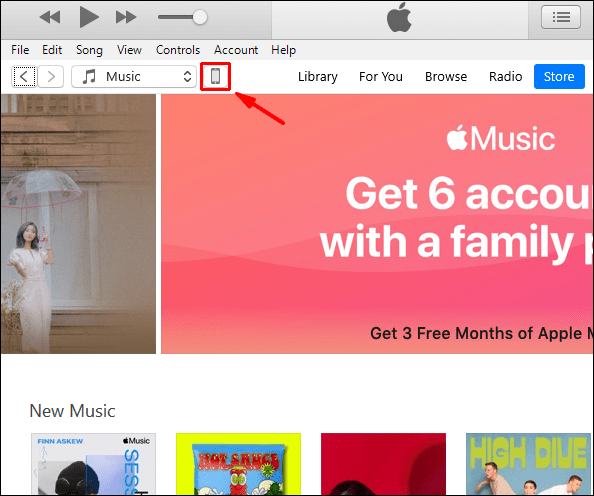
- Seleccioneu "Resum".
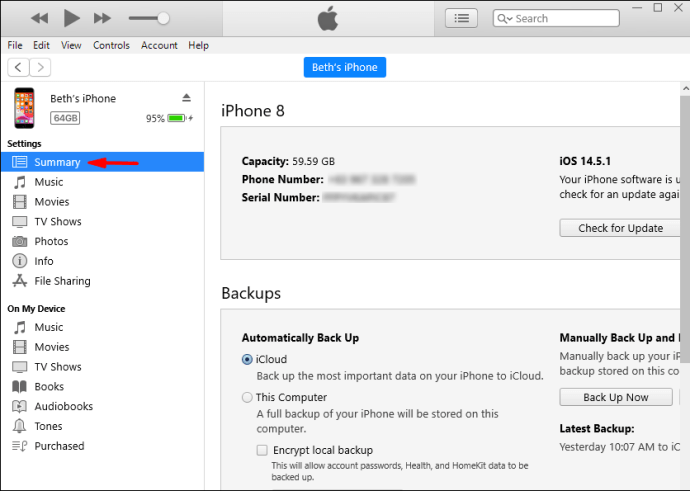
- Seleccioneu "Gestiona manualment la música i els vídeos" per activar la transferència manual.
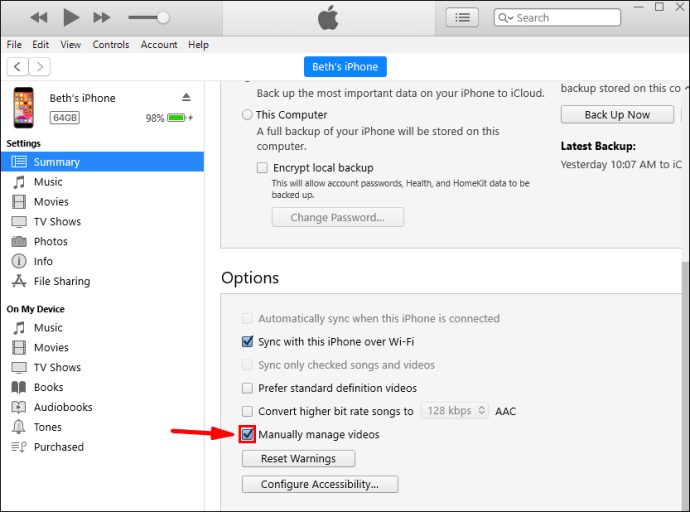
- Seleccioneu "Aplica".
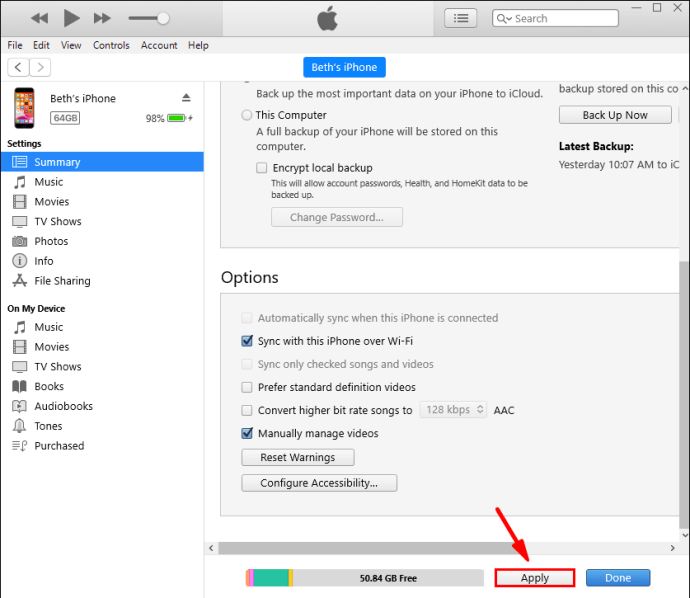
- Torna a la secció Biblioteca.
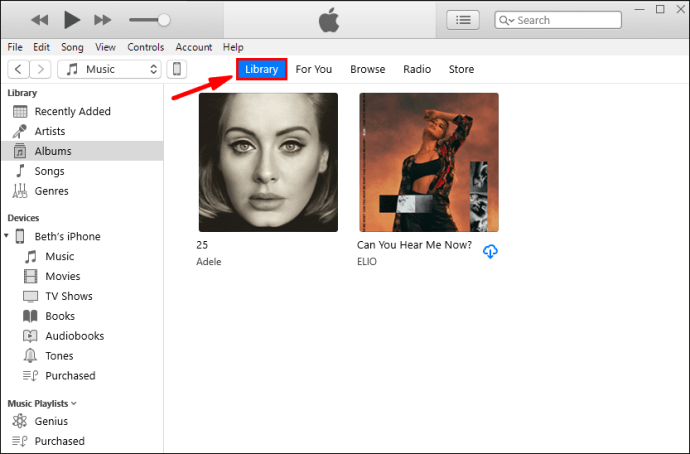
- Seleccioneu el que voleu transferir. Prement "Ctrl" us permetrà seleccionar diversos elements.
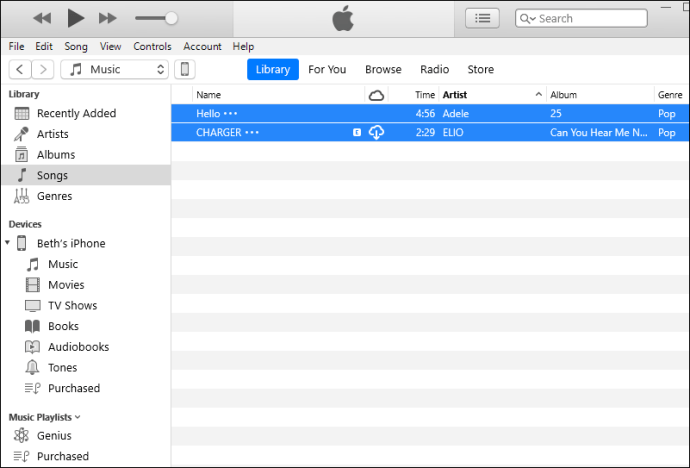
- A l'esquerra, trobareu el vostre iPhone i podeu arrossegar i deixar anar la música amb el ratolí a la secció "Música".
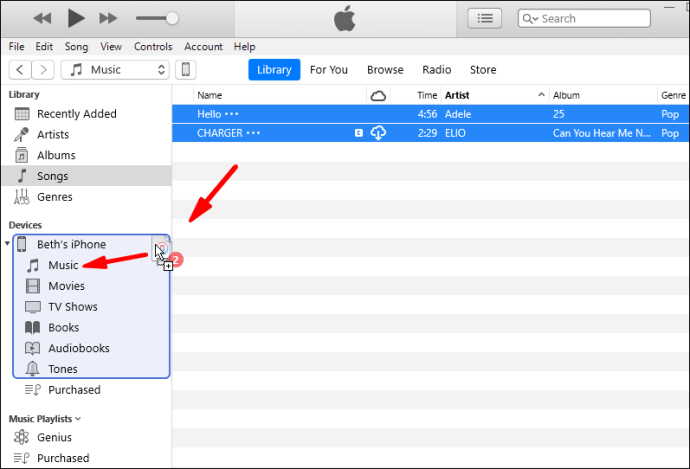
- Espereu que tot es transfereixi.
Les transferències manuals són una bona opció si voleu organitzar les coses d'una manera determinada o voleu seleccionar només algunes cançons. També teniu el control total de tot el procés. Si creieu que la transferència manual és millor per a les vostres opcions de música, proveu-ho.
Sincronitza iTunes Music amb iPhone mitjançant Finder a macOS Catalina i superior
Si teniu un Mac amb macOS Catalina o superior, heu d'utilitzar el Finder per sincronitzar els vostres fitxers de música. No us preocupeu pels nous mètodes, no és gaire difícil. Primer heu de connectar el vostre iPhone al Mac mitjançant USB o Wi-Fi.
Aquests són els passos:
- Connecta el teu iPhone al teu Mac.
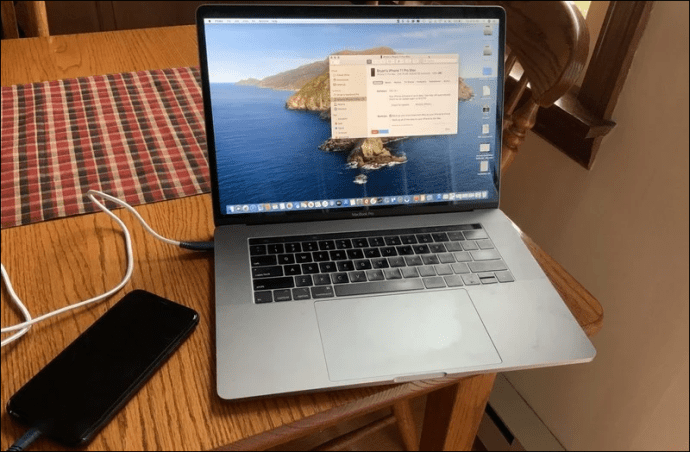
- Des del Mac Doc, seleccioneu el Finder.
- A Dispositius, seleccioneu el vostre iPhone.
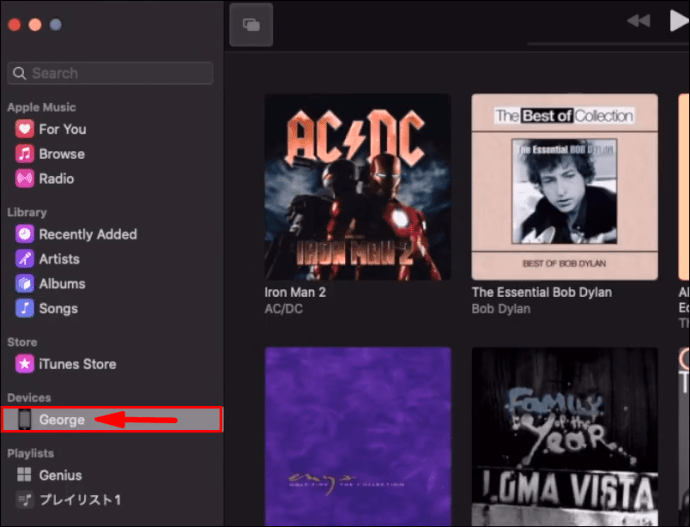
- Seleccioneu "Música" a la dreta de la pantalla.
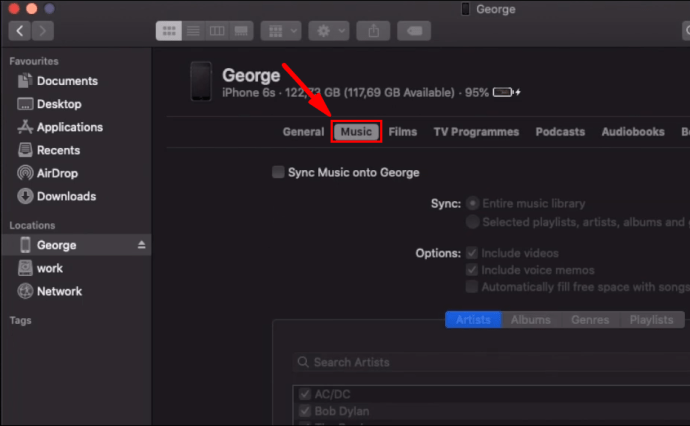
- A les pestanyes, seleccioneu "Sincronitzar música al vostre dispositiu".
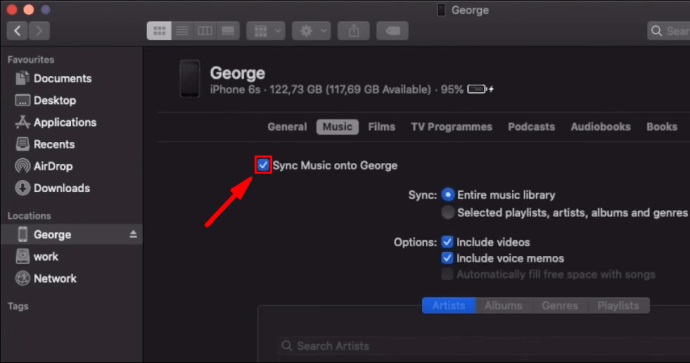
- Trieu què voleu sincronitzar amb el vostre iPhone.
- Seleccioneu "Aplica".
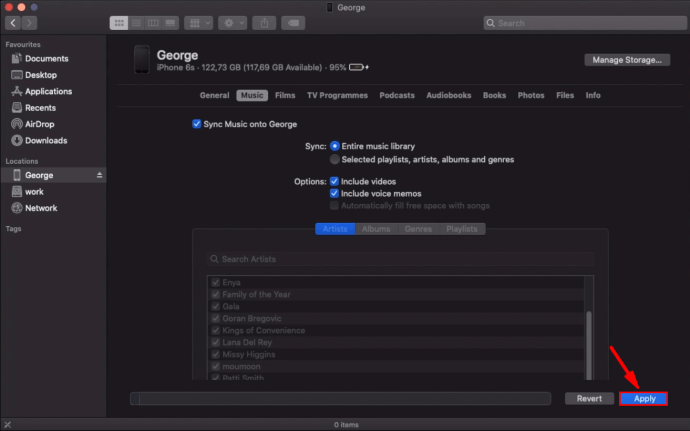
- Seleccioneu "Sincronitzar" per iniciar el procés.
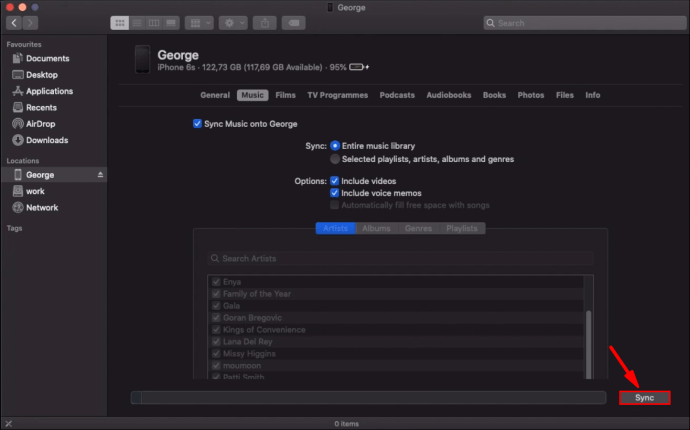
El procés és increïblement similar a les versions anteriors de macOS i els passos amb Windows. Trobareu que la interfície és majoritàriament idèntica. Navegar-hi no serà gens difícil.
Sincronitza iTunes Music amb iPhone mitjançant Finder a macOS Mojave i anteriors
Si utilitzeu macOS Mojave i anteriors, utilitzareu l'aplicació iTunes Mac. Fem una ullada al procés i com va.
- Connecteu el vostre iPhone al vostre Mac mitjançant un cable USB.
- Obriu iTunes al vostre Mac.
- Localitzeu la icona "Dispositiu" en forma d'iPhone a la part superior esquerra.
- Accediu al vostre iPhone i seleccioneu "Música".
- Trieu el que voleu sincronitzar.
- Seleccioneu "Aplica".
- Si no es sincronitza immediatament, seleccioneu "Sincronitzar".
Si voleu fer-ho mitjançant Wi-Fi, és una opció vàlida. Només assegureu-vos que el vostre Mac i iPhone estiguin connectats a la mateixa xarxa. Hauríeu de detectar el vostre iPhone d'aquesta manera.
- Connecta el teu iPhone al teu Mac.
- Obriu iTunes al vostre Mac.
- Seleccioneu "Resum" a la part esquerra de la finestra.
- Seleccioneu "Sincronitzar amb aquest (dispositiu) mitjançant Wi-Fi".
- Seleccioneu "Aplica" per començar.
Això permetrà que el vostre iPhone es sincronitzi automàticament. Mentre iTunes estigui obert al vostre ordinador, el procés començarà. Els dos dispositius també hauran d'estar a la mateixa xarxa.
La transferència automàtica per Wi-Fi us permet transferir mentre us encarregueu dels altres assumptes.
Sincronitza iTunes Music des d'iCloud o Apple Music amb l'iPhone
iCloud i Apple Music són dues maneres de sincronitzar la teva música amb els iPhones. Aquestes són millors per a les versions més noves d'iOS, com ara iOS 13. Les versions més noves d'iOS no tenen iTunes, de manera que utilitzareu aquestes aplicacions noves.
Abordem primer la sincronització amb Apple Music:
- Al vostre iPhone, aneu a "Configuració".
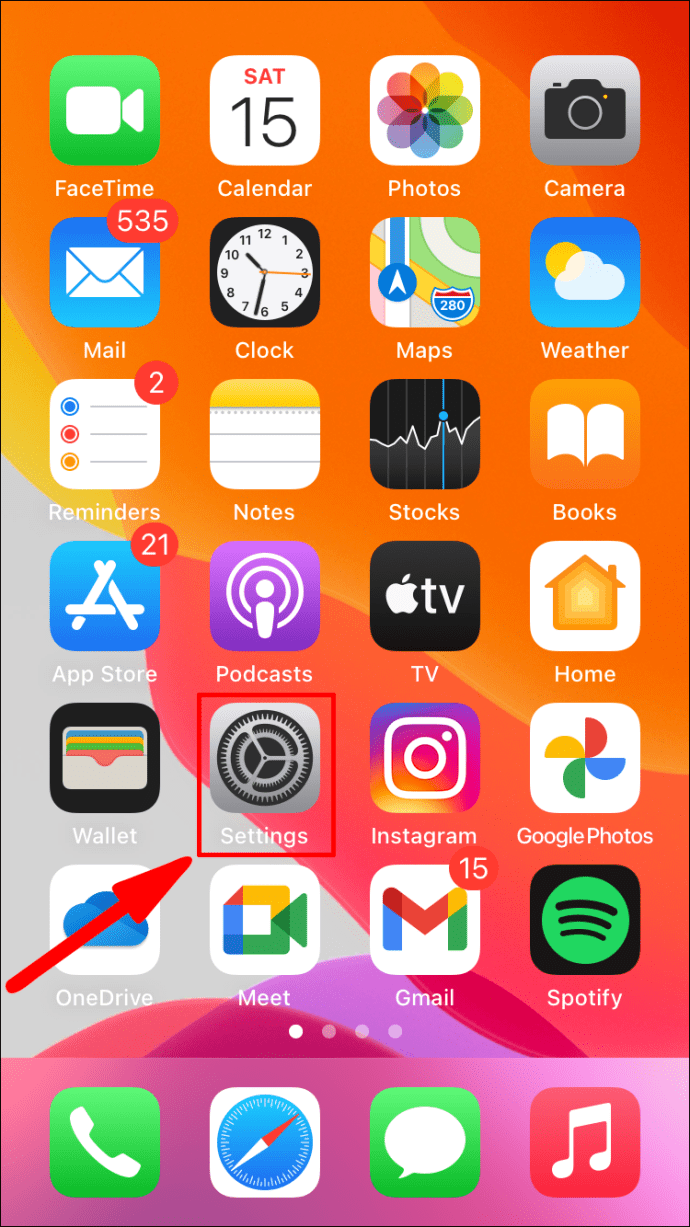
- A continuació, seleccioneu "Música".
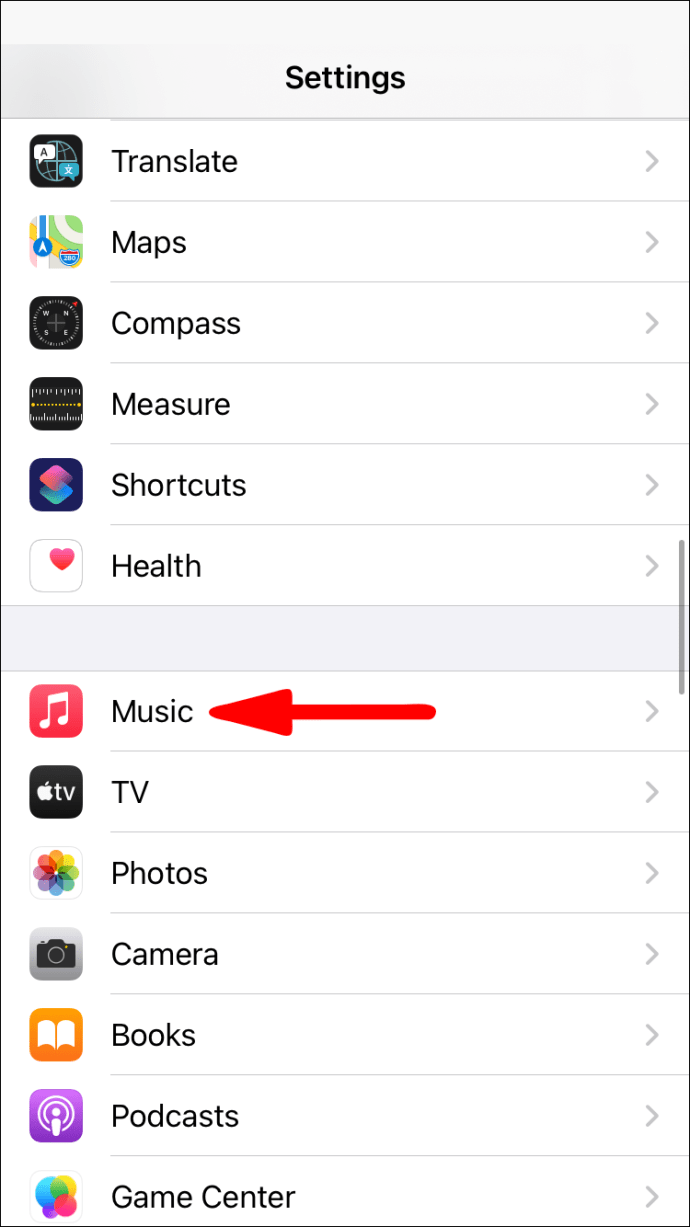
- Activa "Sincronitza la biblioteca".
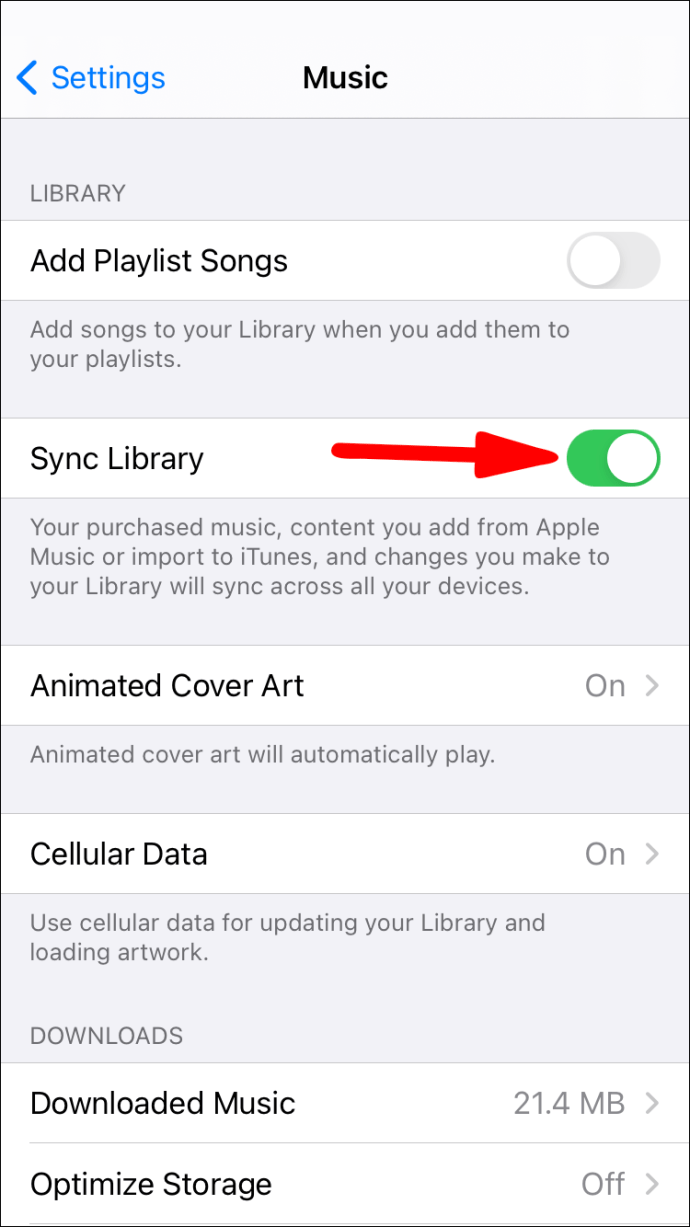
- Aneu al vostre Mac.
- Obriu Apple Music al vostre Mac.
- Aneu a Música > Preferències.
- Seleccioneu la pestanya General.
- Seleccioneu "Sincronitzar biblioteca" per activar-lo.
- Seleccioneu "D'acord".
De manera predeterminada, la biblioteca de sincronització està activada per a iOS, iPadOS i macOS. Pots seguir aquests passos per comprovar si està activat als dos dispositius. Si és així, només cal que us assegureu que el vostre iPhone i Mac estiguin enllaçats.
Si utilitzeu iTunes per a Windows, utilitzareu la Biblioteca de música d'iCloud. Fem una ullada a aquests passos:
- Obriu iTunes per a Windows al vostre ordinador.

- Seleccioneu "Edita".
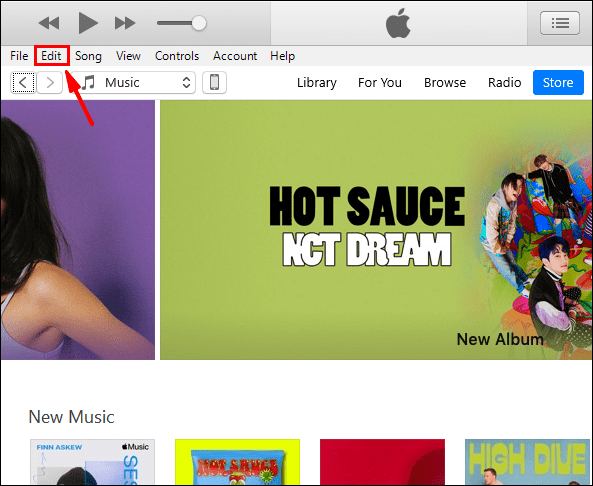
- Aneu a "Preferències".
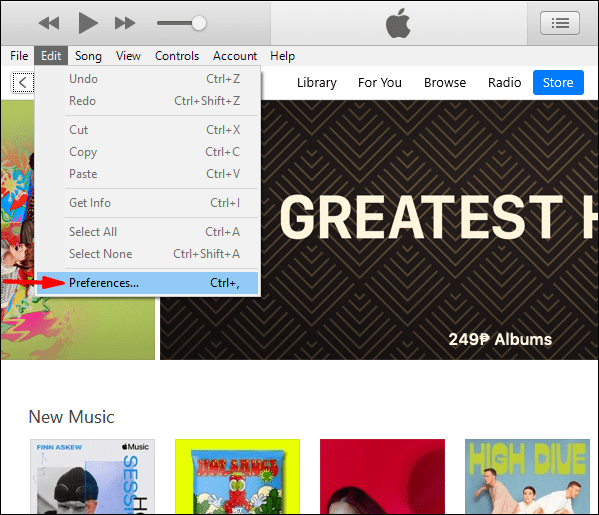
- Aneu a la pestanya General i des d'allà, seleccioneu "Biblioteca de música iCloud".
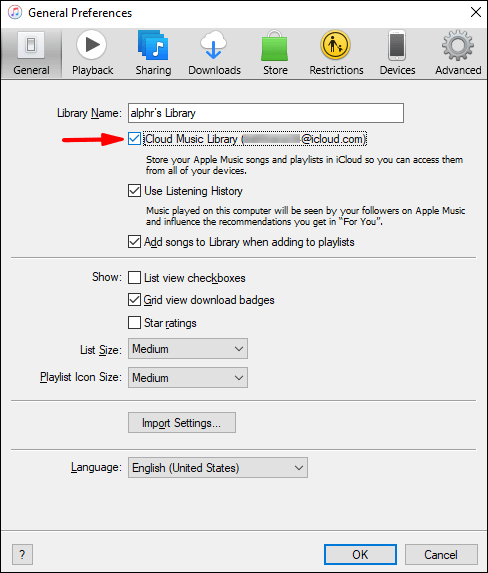
- Seleccioneu "D'acord" per començar el procés.
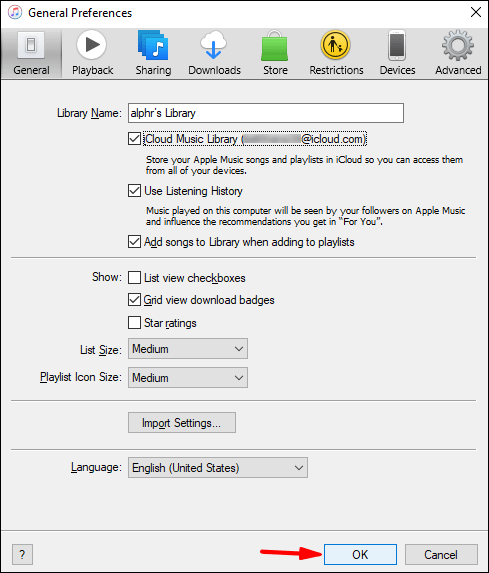
- Espereu fins que es faci la transferència.
Si no teniu una subscripció a Apple Music o iTunes Match, no veureu l'opció per activar la biblioteca de música d'iCloud.
Utilitzeu iTunes al vostre iPhone per descarregar i comprar música
Encara podeu comprar música a través de l'aplicació iTunes Store si no teniu una subscripció a Apple Music. Aquest mètode garanteix que podeu escoltar l'àlbum o la pista en tot moment. S'emmagatzema localment al vostre iPhone, no cal connectar-vos a Wi-Fi i transmetre'l.
- Obriu iTunes Store al vostre iPhone.
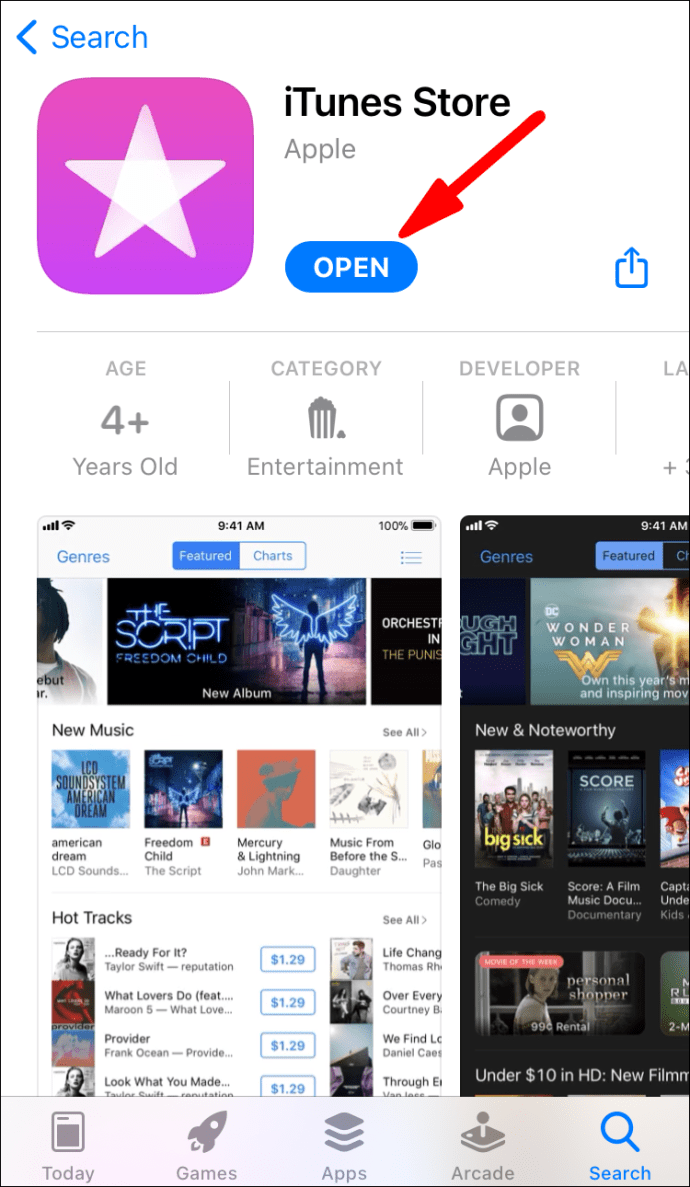
- Toqueu "Música" a la part inferior de la pantalla.
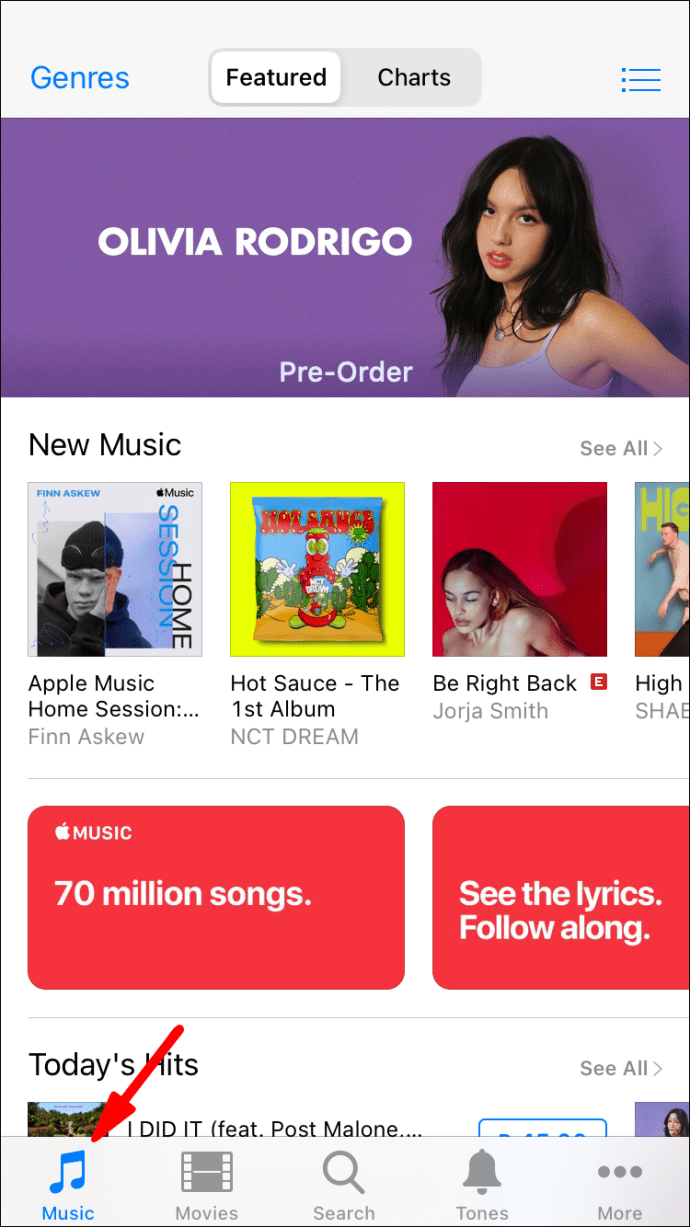
- Busqueu la música que us agradi.
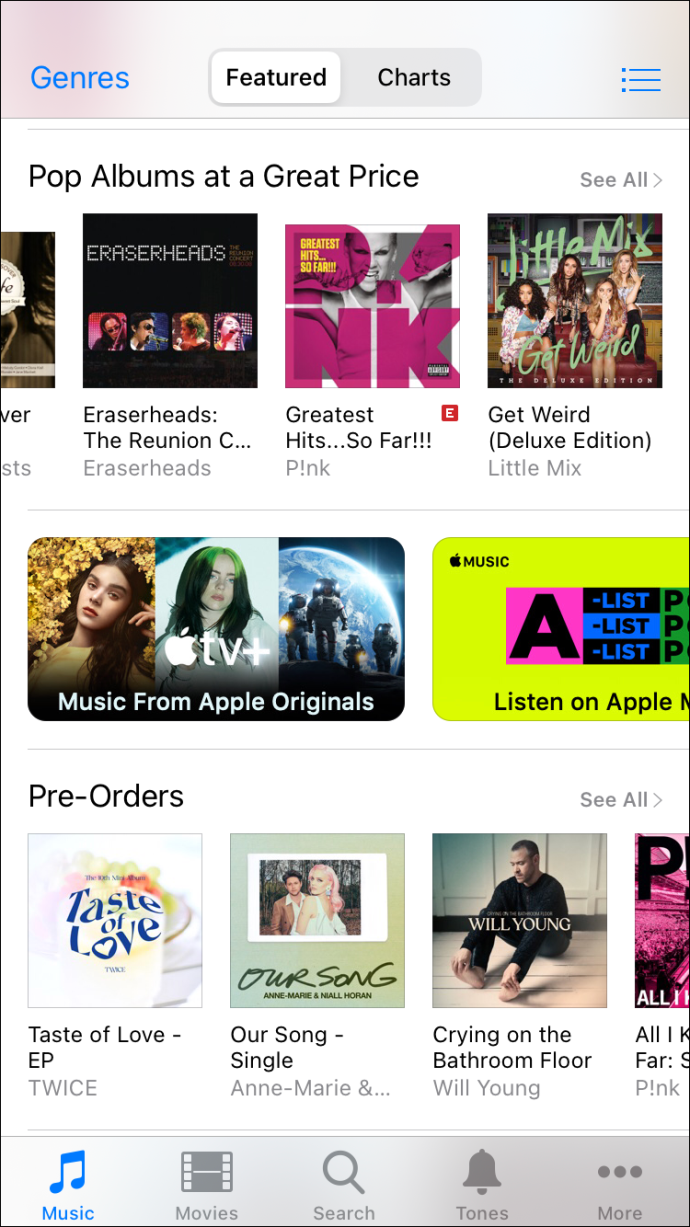
- Compra un àlbum o cançons individuals seleccionant les etiquetes de preu que hi ha al costat.
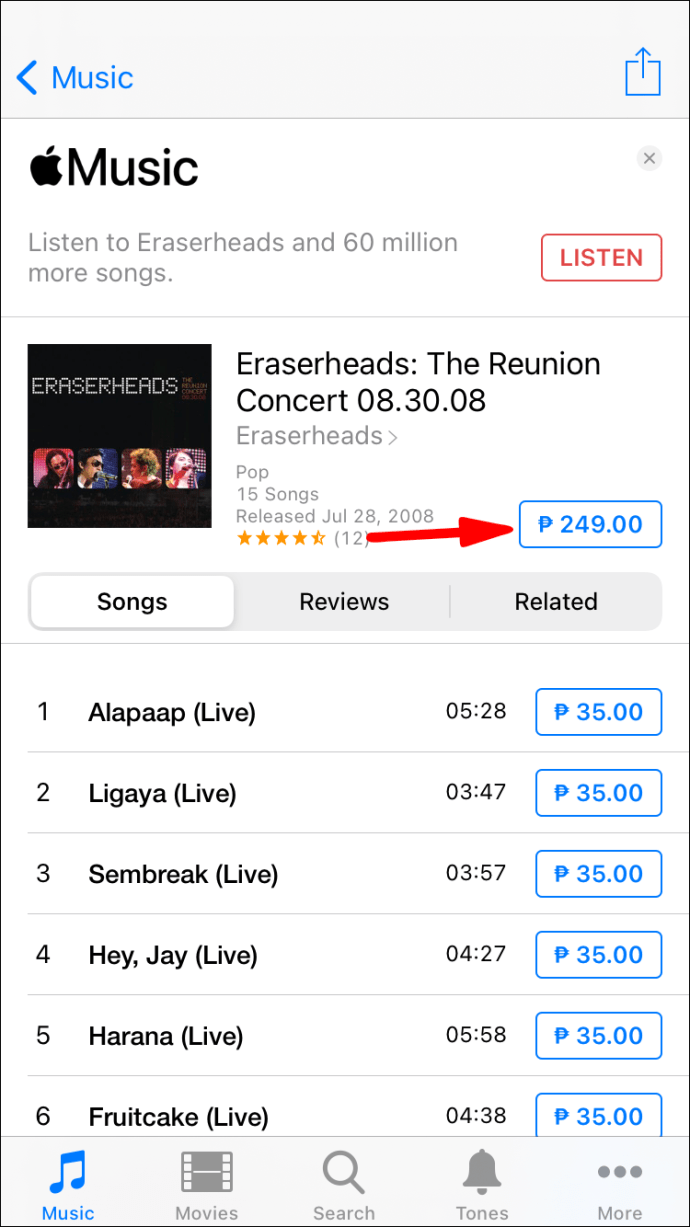
- Inicieu la sessió amb el vostre ID d'Apple i contrasenya.
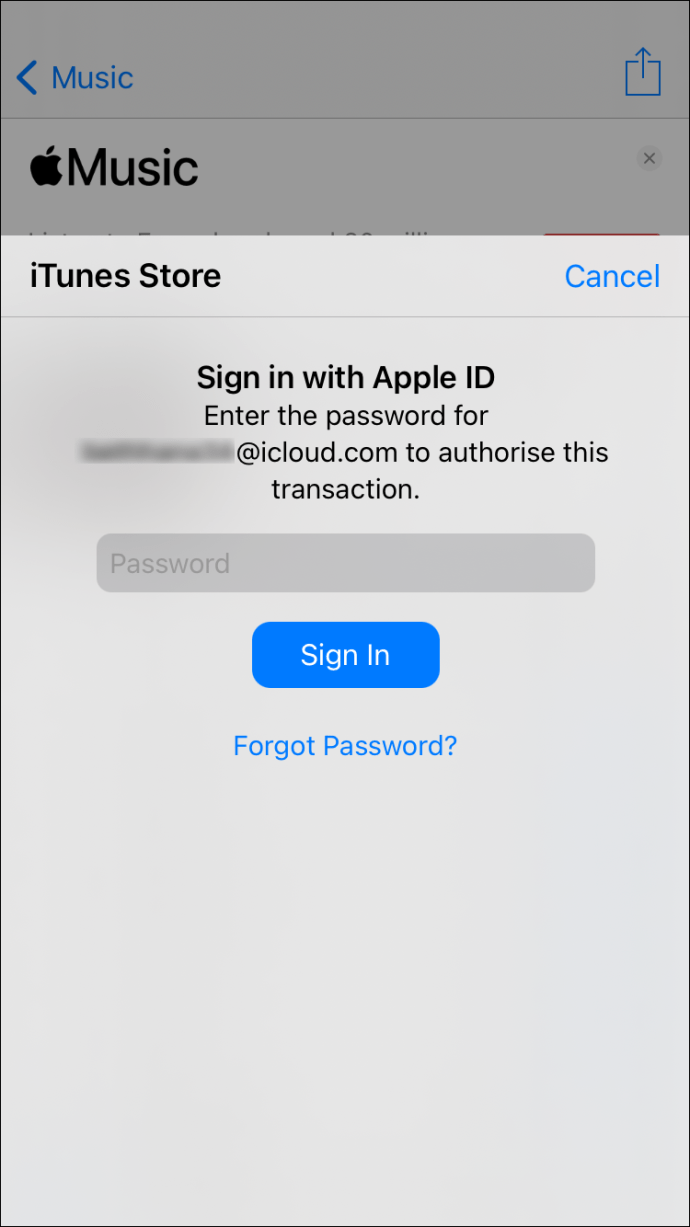
- Completa la compra.
- Si voleu descarregar-vos la música, aneu a Biblioteca.
- Toqueu el botó de baixada que s'assembla a un núvol amb una fletxa.
L'espai d'emmagatzematge del vostre iPhone no es pot ampliar, de manera que no podeu baixar massa àlbums i cançons. Si en voleu descarregar més, haureu de fer espai. Penseu en desar les vostres fotos i vídeos a un ordinador o utilitzar un servei al núvol.
Preguntes freqüents sobre la transferència d'iTunes a iPhone
Aquí, respondrem algunes de les vostres preguntes candents sobre la transferència de música d'iTunes a iPhone.
Per què no puc transferir la meva música d'iTunes al meu iPhone amb èxit?
Quan trieu sincronitzar música, és possible que hàgiu perdut l'opció de marcar "cançons" o "àlbums". Podeu comprovar-ho al menú Sincronitzar música. Si no estan marcats, podeu comprovar-los i sincronitzar de nou la vostra biblioteca.
De vegades, la vostra versió d'iTunes no està actualitzada. Per corregir-ho, heu d'actualitzar iTunes. Després d'una actualització, hauríeu de poder transferir la vostra música.
Les cançons i els àlbums que no es troben a la vostra biblioteca d'iTunes no es poden transferir. Primer els heu d'afegir a la vostra biblioteca abans de poder transferir-los. Si la música no es troba a la vostra biblioteca, heu d'afegir-la manualment.
Podeu transferir llistes de reproducció d'iTunes a iPhone?
Si, tu pots. Igual que pots transferir els teus àlbums i cançons, les llistes de reproducció són un joc just. A veure com ho pots fer.
1. Connecteu el vostre iPhone a l'ordinador.
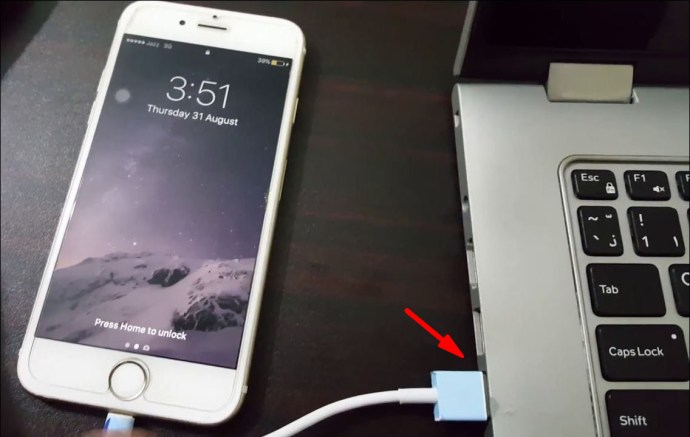
2. Inicieu iTunes al vostre ordinador.

3. Localitzeu la icona "Dispositiu" en forma d'iPhone a la part superior esquerra.
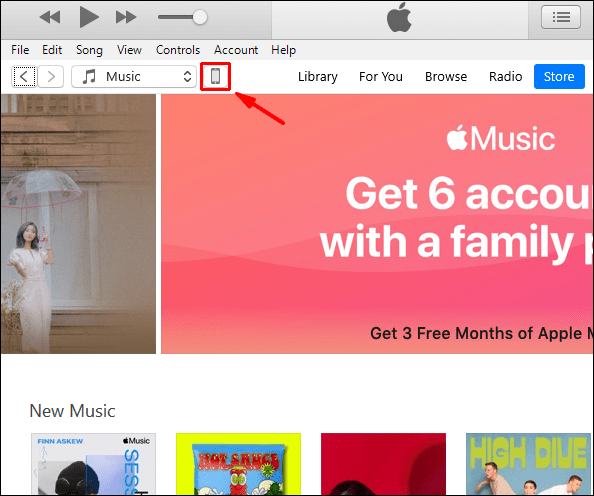
4. Accediu al vostre iPhone i seleccioneu "Música".
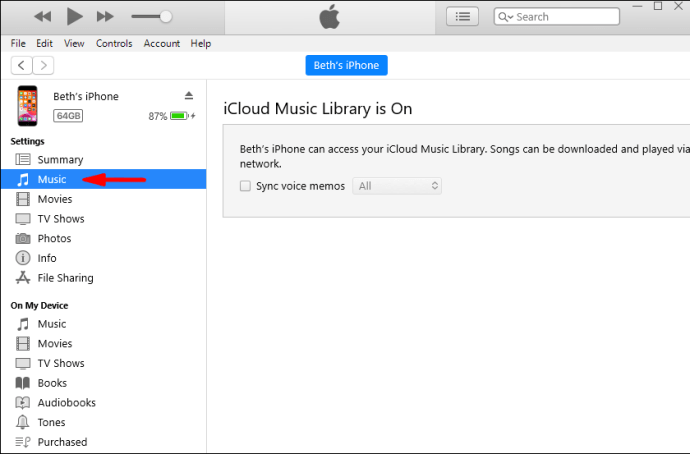
5. Seleccioneu les llistes de reproducció que voleu transferir.
6. Seleccioneu "Aplica".
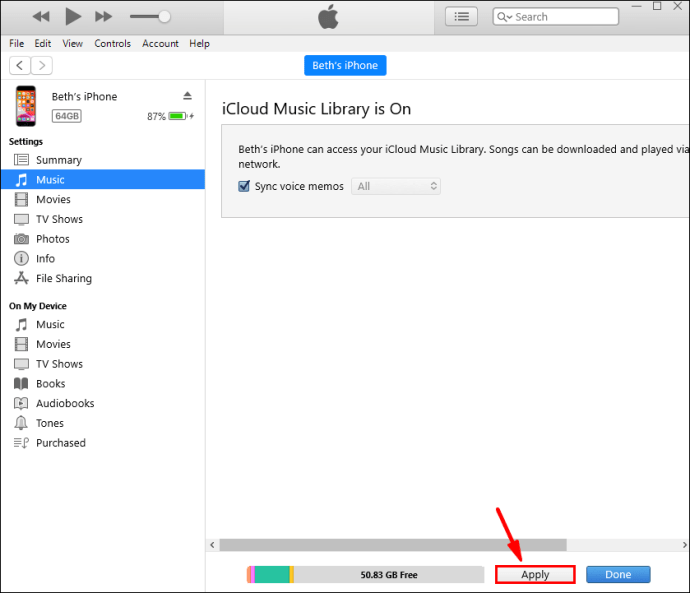
7. Si no es sincronitza immediatament, seleccioneu "Sincronitzar".
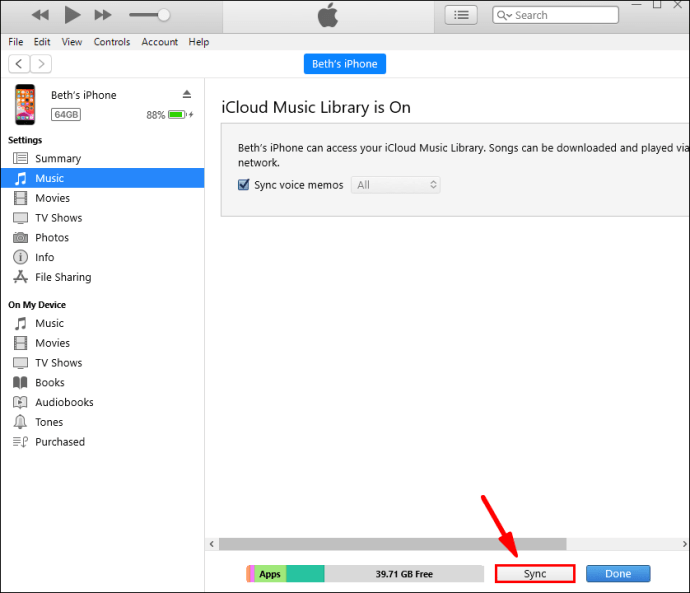
Un cop finalitzat el procés, hauríeu de poder escoltar la vostra llista de reproducció al vostre iPhone. Si no, pots tornar-ho a provar i veure si t'has perdut alguna cosa.
Per què la meva música sincronitzada va desaparèixer del meu iPhone durant la nova sincronització?
Després de la nova actualització i sincronització d'iOS 14, alguns usuaris van informar que faltava la seva música. Hi ha algunes raons per això.
• Errors.
Hi ha hagut uns quants errors que poden haver provocat la desaparició de dades. Haureu de recuperar els vostres fitxers de música antics de les còpies de seguretat. D'aquesta manera, podeu restaurar els fitxers que falten.
• Apple Music no està disponible en determinades regions.
De vegades, Apple Music no està disponible on et trobes. Això farà que la teva música desaparegui si feies servir Apple Music per gaudir de les teves cançons.
• La biblioteca musical d'iCloud no està activada per a tots els dispositius.
Si no l'heu activat per al vostre ordinador i iPhone, ho haureu de fer. D'aquesta manera, podeu tornar a sincronitzar-ho tot correctament. Això hauria d'ajudar a fer que els vostres fitxers de música apareguin.
També podeu tornar a baixar música de l'iTunes Store si la falta. Com que Apple manté un registre del que heu comprat, podeu tornar a baixar aquests àlbums sense problemes.
De vegades necessitareu una eina de recuperació de música. Afortunadament, n'hi ha alguns disponibles de forma gratuïta. Només cal que descarregueu-ne un i seguiu les instruccions.
Alguna vegada has escoltat totes les teves cançons?
Ara que ja sabeu com es pot afegir música al vostre iPhone, podeu començar a ampliar la vostra biblioteca. La sincronització entre dispositius també és molt fàcil. Amb uns quants clics, tindreu una biblioteca actualitzada al vostre iPhone.
Tens una biblioteca gran? T'agrada escoltar llistes de reproducció o àlbums d'una sola vegada? Feu-nos-ho saber a la secció de comentaris a continuació.